Све што вам је потребно да бисте се решили БСОД грешке
- Ако имате посла са БСОД грешком ИОМап64.сис, то може бити због проблема са софтвером АСУС АИ Суите.
- Брзо и ефикасно решење овог проблема је промена величине странице на рачунару.
- Још једно одлично решење је покретање алата за дијагностику меморије.
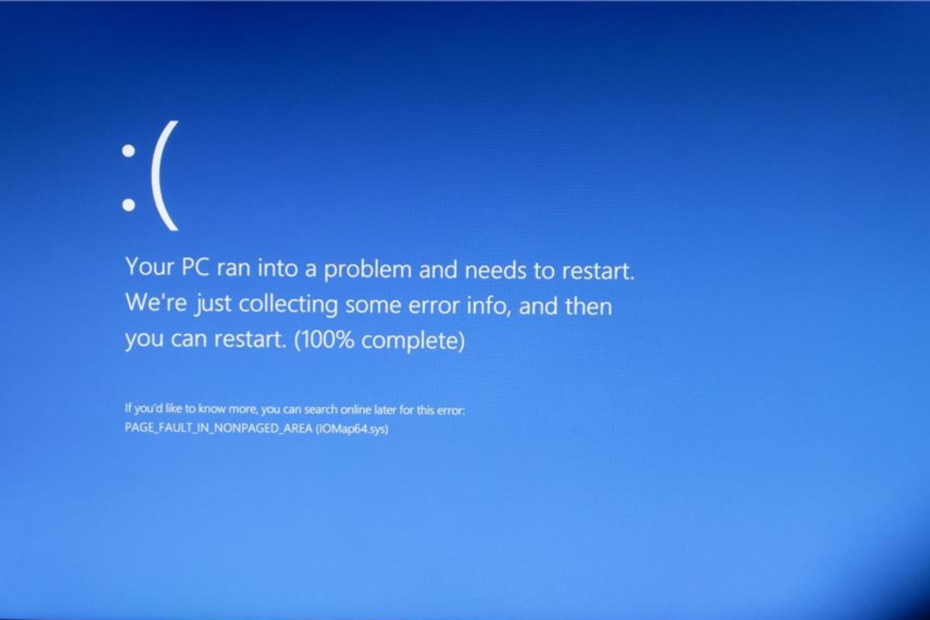
ИксИНСТАЛИРАЈТЕ КЛИКОМ НА ДАТОТЕКУ ЗА ПРЕУЗИМАЊЕ
Овај софтвер ће одржавати ваше драјвере у раду и тако вас чувати од уобичајених грешака на рачунару и квара хардвера. Проверите све своје драјвере сада у 3 једноставна корака:
- Преузмите ДриверФик (верификована датотека за преузимање).
- Кликните Започни скенирање да бисте пронашли све проблематичне драјвере.
- Кликните Ажурирајте драјвере да бисте добили нове верзије и избегли кварове у систему.
- ДриверФик је преузео 0 читаоци овог месеца.
Тхе ИОМап64.сис БСОД грешка углавном се из неког разлога појављује током првог покретања у току дана. Грешка тада нестаје након поновног покретања рачунара за неке кориснике.
Иако ово може изгледати изводљиво, може довести до озбиљнијих проблема ако се остави без надзора. У овом водичу ћемо вам показати како да решите овај проблем заувек.
Зашто добијам грешку ИОМап64.сис?
Испод су неки од узрока грешке плавог екрана смрти ИОМап64.сис:
- Неисправан АСУС софтвер: Најистакнутији узрок овог проблема су проблеми са АСУС АИ софтвером. Ово можете поправити тако што ћете деинсталирање програма.
- Застарели рачунар: Понекад ова порука о грешци може бити узрокована застарелим оперативним системом. Решење за ово је да ажурирајте свој рачунар на најновију верзију.
- Оштећени управљачки програми за ГПУ: Ако је ваш графички драјвер застарео или неисправан, можете добити грешку ИОМап64.сис. Морате поново инсталирати или ажурирајте свој драјвер да превазиђете грешку.
- Неисправне системске датотеке: Неки корисници су такође открили да је ова порука о грешци последица покварених или недостајућих системских датотека. Поправка ових датотека треба да уради трик овде.
Како могу да поправим БСОД грешку ИОМап64.сис?
1. Деинсталирајте АСУС АИ Суите
- притисните Виндовс тастер + Р, тип аппвиз.цпл, и кликните У реду.
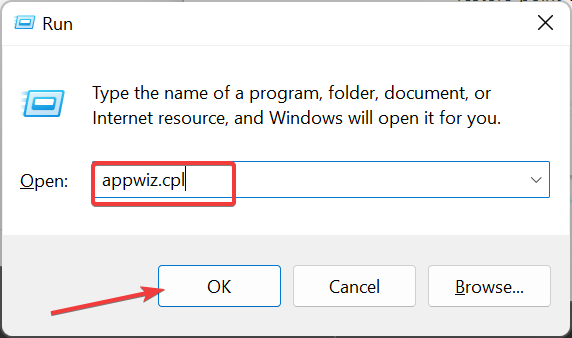
- Изаберите АСУС АИ Суите софтвер и кликните Деинсталирај на врху.
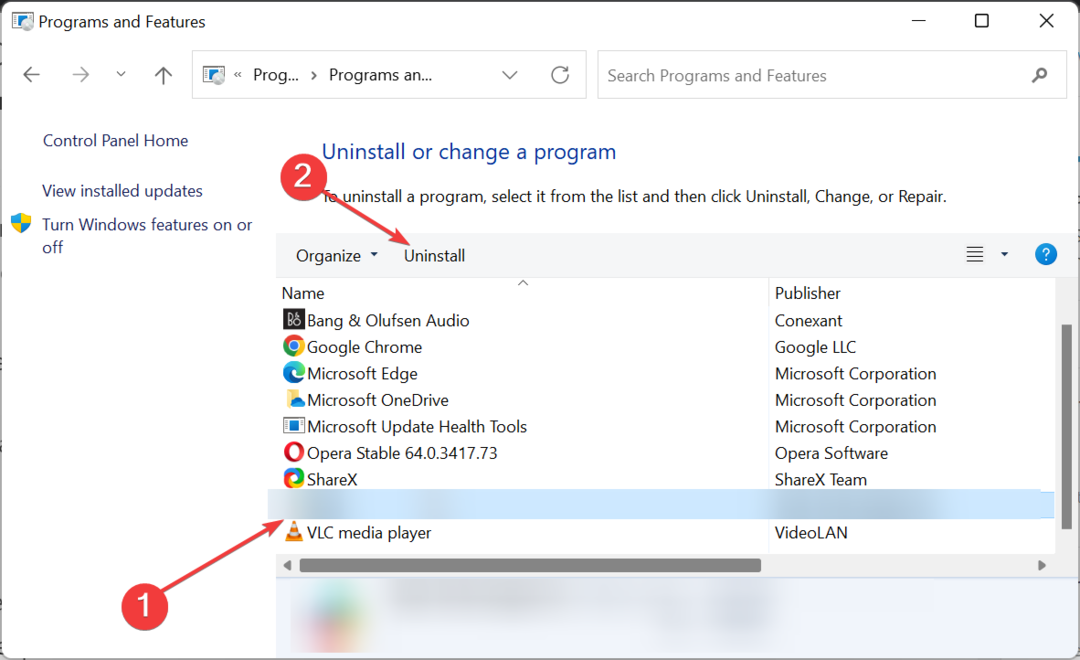
- На крају, пратите упутства на екрану да бисте довршили процес.
Проблеми са софтвером АСУС АИ Суите углавном узрокују грешку плавог екрана ИОМап64.сис. Иако је овај софтвер прилично користан, не може ништа да уради што други системски алати не могу.
Дакле, морате да деинсталирате софтвер и поново покренете рачунар да бисте поправили ову БСОД грешку.
2. Поново инсталирајте управљачке програме за ГПУ
- притисните Виндовс тастер + Р, тип девмгмт.мсц, и кликните У реду.
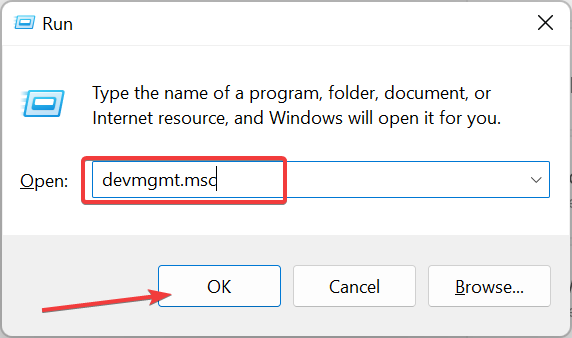
- Двапут кликните на Адаптери за екран опцију да је проширите и кликните десним тастером миша на уређај тамо.
- Сада, изаберите Деинсталирајте уређај опција.
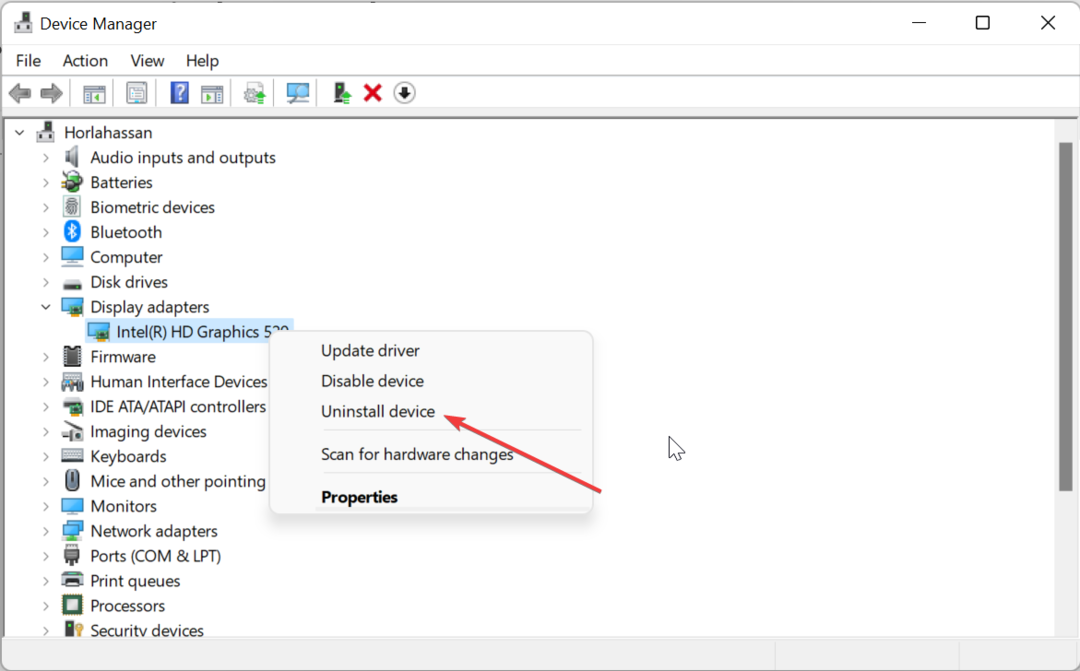
- Означите поље за Покушајте да уклоните драјвер за овај уређај и кликните на Деинсталирај дугме.
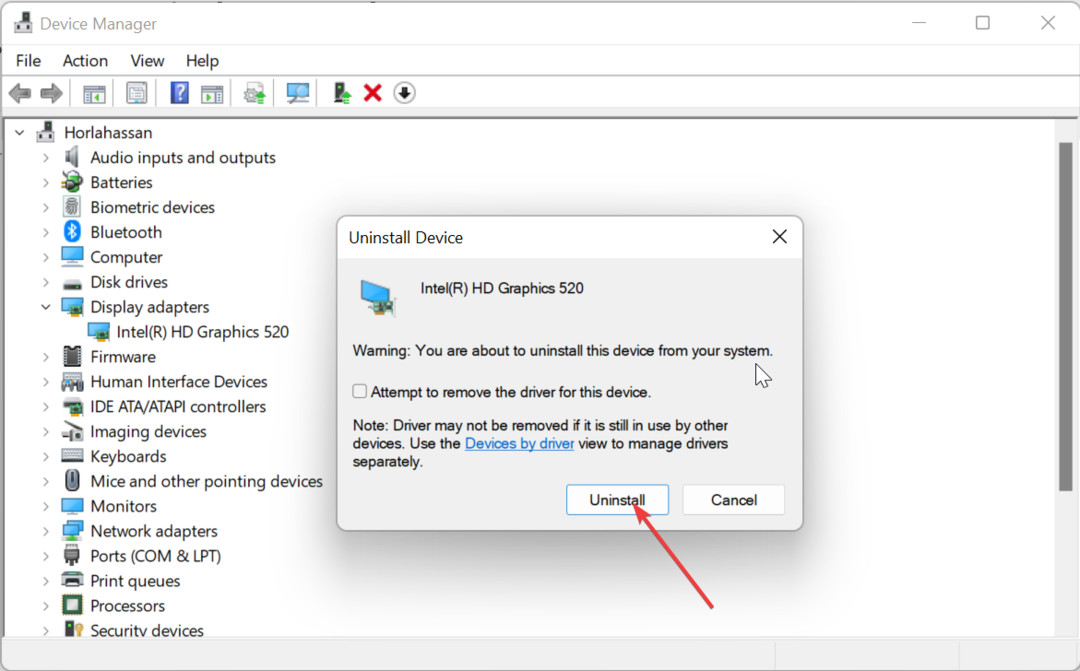
- На крају, кликните на Скенирајте промене у хардверу икону и поново покрените рачунар.
У неким случајевима можете добити БСОД грешку ИОМап64.сис због проблема са вашим графичким драјвером. Решење за ово је да поново инсталирате драјвер.
Да бисте били сигурни да све иде глатко и да бисте избегли било какве грешке ГПУ драјвера, обавезно користите комплетан помоћник за ажурирање драјвера који ће решити ваше проблеме са само неколико кликова и топло препоручујемо ДриверФик. Пратите ове једноставне кораке да бисте безбедно ажурирали своје управљачке програме:
- Преузмите и инсталирајте ДриверФик.
- Покрените софтвер.
- Сачекајте да ДриверФик открије све ваше неисправне драјвере.
- Апликација ће вам сада показати све управљачке програме који имају проблеме, а ви само треба да изаберете оне које желите да поправите.
- Сачекајте да апликација преузме и инсталира најновије драјвере.
- Поново покренути ваш рачунар како би промене ступиле на снагу.

ДриверФик
Одржавајте свој ГПУ на врхунцу перформанси без бриге о његовим драјверима.
Посетите сајт
Одрицање од одговорности: овај програм треба да се надогради са бесплатне верзије да би извршио неке специфичне радње.
3. Ажурирајте свој рачунар
- притисните Виндовс тастер + И да отворите Подешавања апликацију и кликните Виндовс Упдате у левом окну.
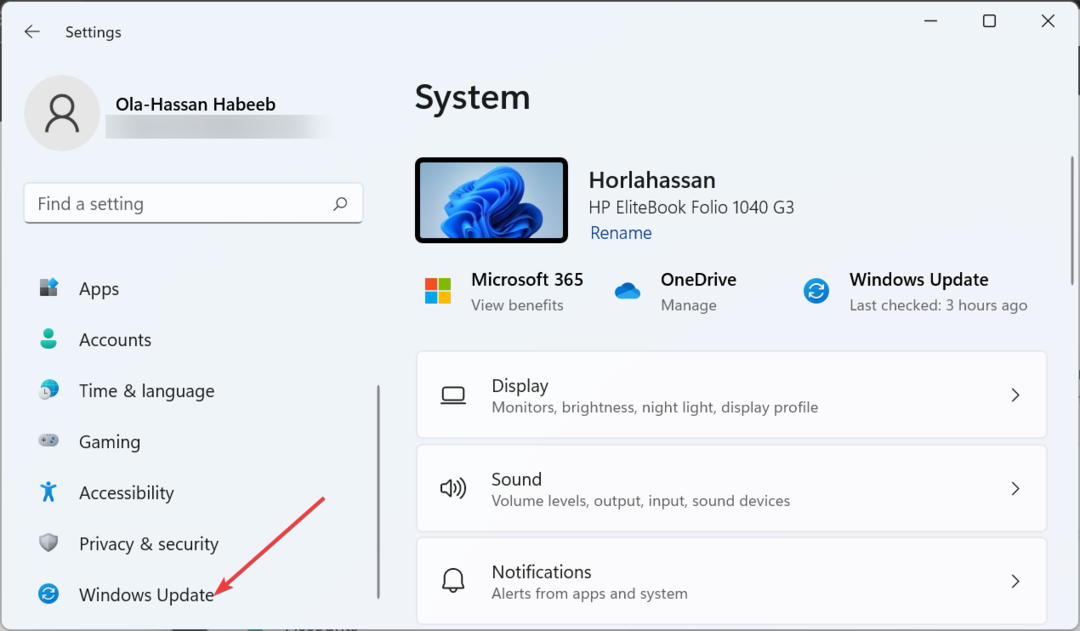
- Кликните Провери ажурирања дугме.
- На крају, преузмите и инсталирајте доступна ажурирања и поново покрените рачунар.
Застарели рачунар је подложан разним проблемима са грешком ИОМап64.сис у једној од њих. Дакле, увек морате да ажурирате свој оперативни систем.
- Недостаје АПИ-мс-вин-цоре-тимезоне-11-1-0.длл: Како поправити
- Апи-мс-вин-довнлевел-кернел32-л2-1-0.длл недостаје [поправка]
- 0к800Ф0223 Грешка Виндовс Упдате: Како то поправити
- притисните Виндовс тастер + Р, тип мдсцхед.еке, и кликните У реду.
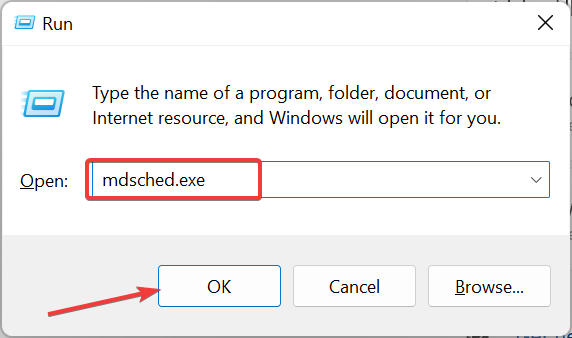
- Кликните Поново покрените сада и проверите да ли постоје проблеми (препоручено) опција.
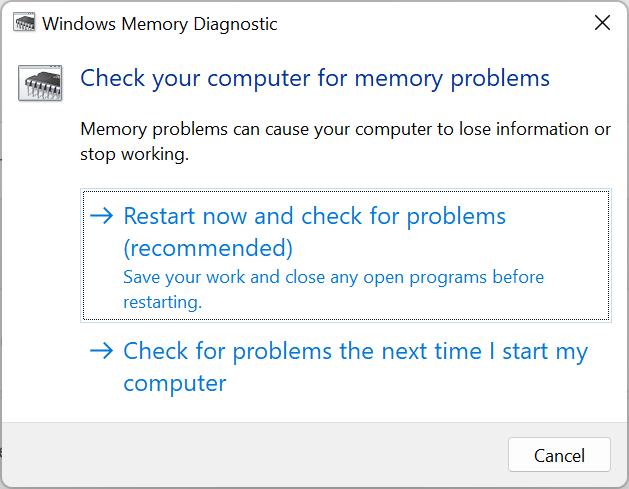
- На крају, сачекајте да се рачунар поново покрене, а алат ће проверити и поправити грешке у меморији.
Проблеми са меморијом могу изазвати грешку ИОМап64.сис на вашем рачунару. Срећом, Виндовс има уграђену алатку за решавање проблема са меморијом.
5. Промените величину датотеке странице
- притисните Виндовс тастер + Р, тип сисдм.цпл, и кликните У реду.
- Кликните Напредно картица на врху.
- Сада кликните на Подешавања дугме испод Перформансе одељак.
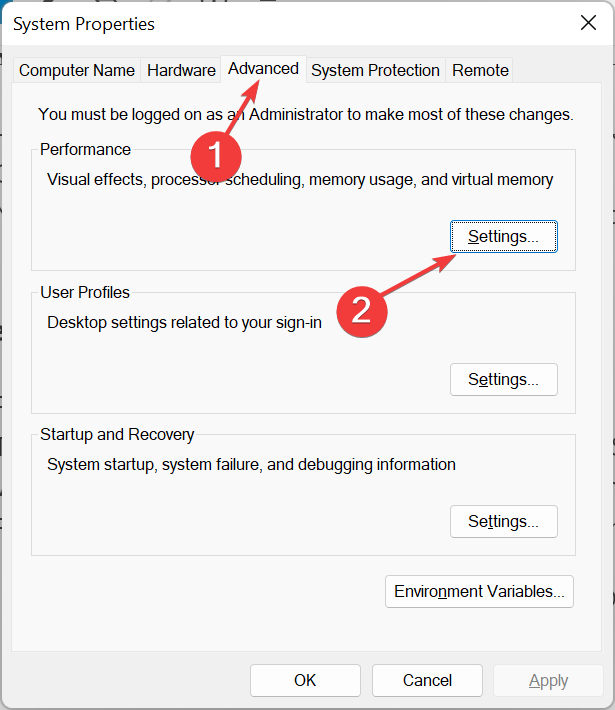
- Кликните Напредно картицу на врху и кликните на Промена дугме.

- Затим поништите избор Аутоматски управљајте величином датотеке странице за све погоне кутију.
- Сада, означите радио дугме за Прилагођена величина.
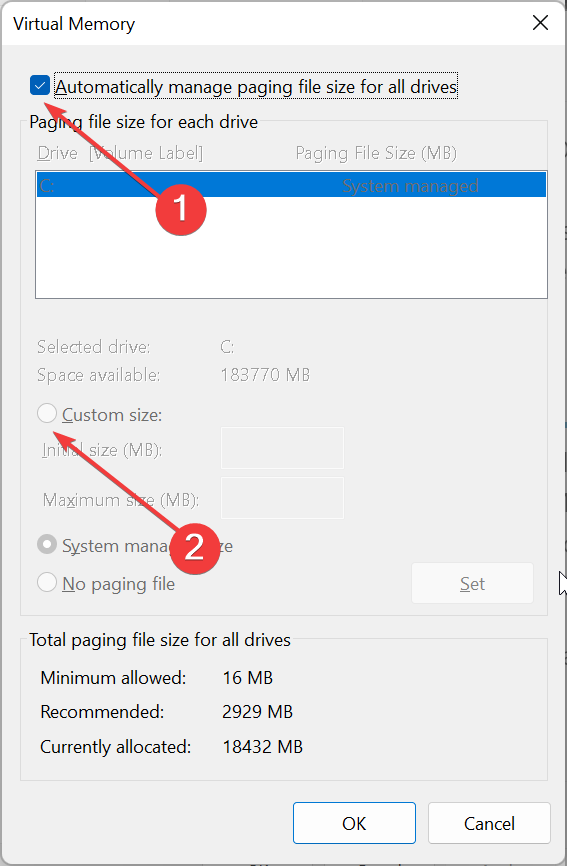
- На крају, подесите почетну и максималну величину и кликните на У реду дугме.
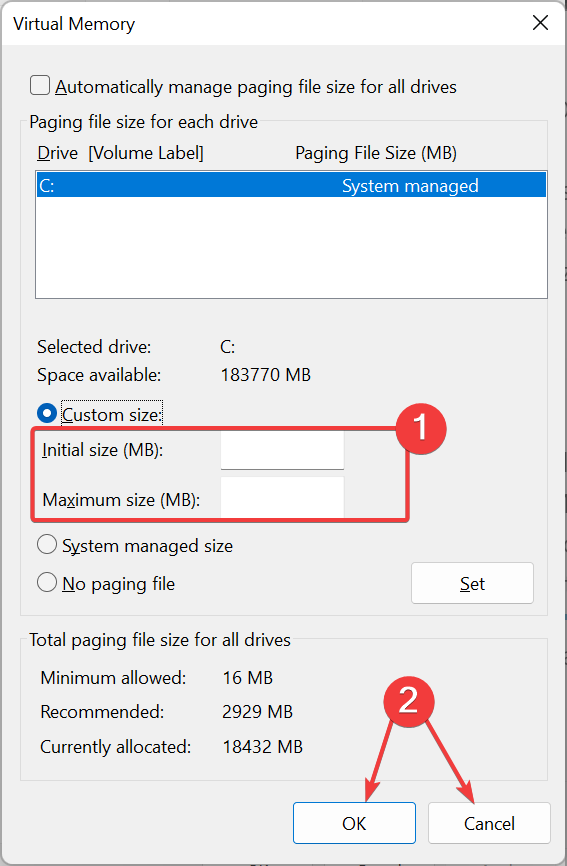
Величина датотеке страничног рачунара понекад може изазвати проблем са ИОМап64.сис. Решење за ово је повећање величине датотеке странице у складу са тим.
6. Поправи системске датотеке
- притисните Виндовс кључ, тип цмди изаберите Покрени као администратор под командном линијом.
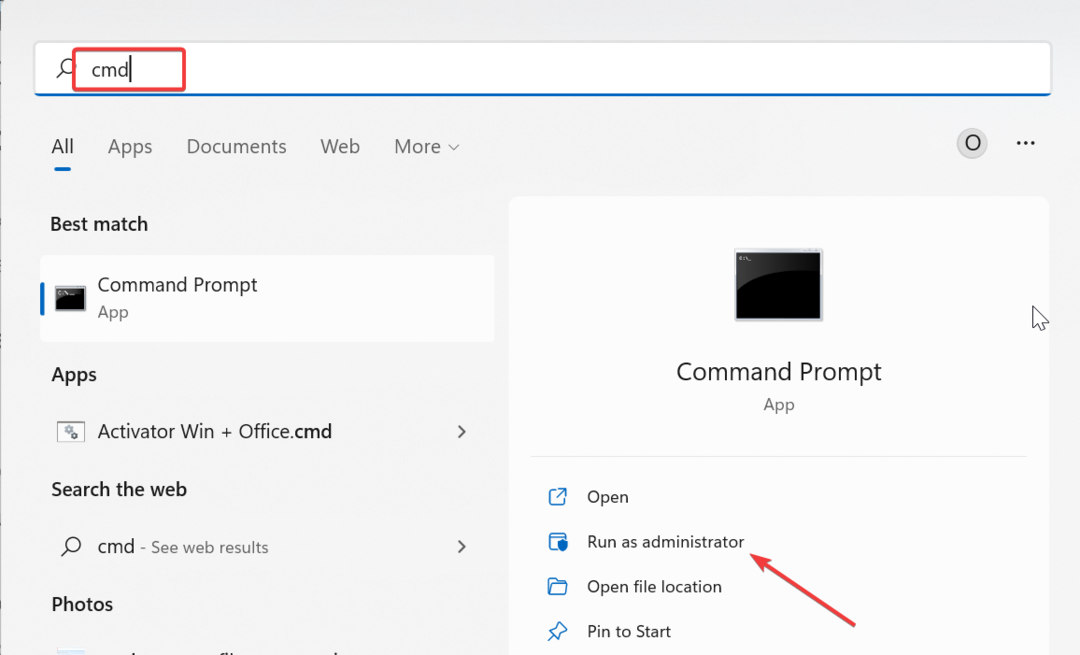
- Унесите наредбу испод и притисните Ентер да га покренете:
ДИСМ /онлине /цлеануп-имаге /ресторехеалтх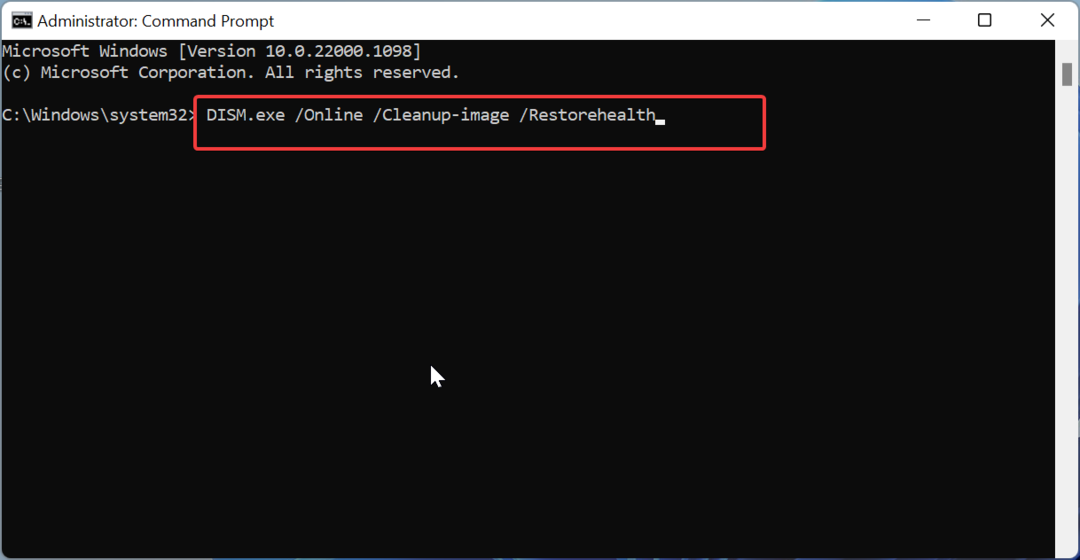
- Сачекајте да се наредба заврши са радом. Сада покрените наредбу испод:
сфц /сцаннов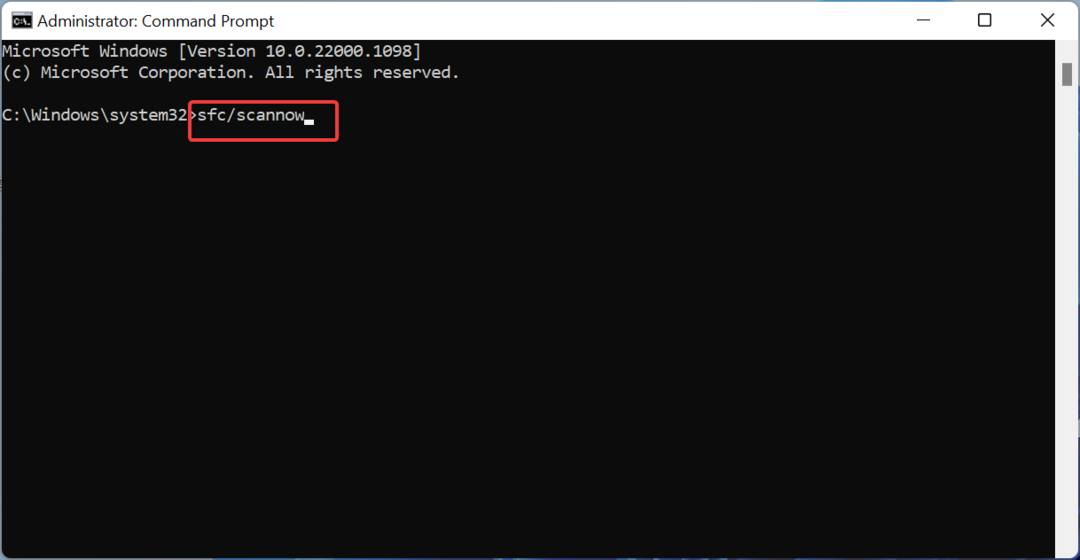
- На крају, сачекајте да се наредба заврши и поново покрените рачунар.
Ако су ваше системске датотеке неисправне, можда ћете наићи на грешку ИОМап64.сис. Ово можете поправити покретањем ДИСМ и СФЦ скенирања.
Ево га: све што је потребно да поправите грешку плавог екрана смрти ИОМап64.сис. Сада би требало да будете у могућности да ово поправите пратећи решења у овом водичу.
Ако се суочавате са сличним проблемом у навагио.сис БСОД грешкар, погледајте наш свеобухватан водич да то поправите.
Слободно нам јавите решење које вам је помогло да решите овај проблем у коментарима испод.
Још увек имате проблема? Поправите их овим алатом:
СПОНЗОРИСАНИ
Ако горњи савети нису решили ваш проблем, ваш рачунар може имати дубље проблеме са Виндовс-ом. Препоручујемо преузимање овог алата за поправку рачунара (одлично оцењено на ТрустПилот.цом) да им се лако позабавите. Након инсталације, једноставно кликните на Започни скенирање дугме, а затим притисните на Поправи све.


